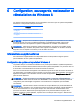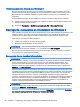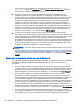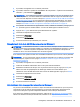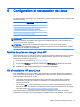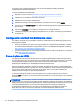HP Workstation User Guide
Table Of Contents
- Recherche de ressources HP
- Fonctionnalités des stations de travail
- Installation de la station de travail
- Vérification du bon état de la ventilation
- Procédures d'installation
- Ajout d'écrans
- Planification de moniteurs supplémentaires
- Recherche des cartes graphiques prises en charge
- Association des cartes graphiques aux connecteurs de l'écran
- Identification des exigences de connexion du moniteur
- Connexion et configuration de moniteurs
- Utilisation d'un utilitaire de configuration des cartes graphiques de tierces parties
- Personnalisation de l’affichage du moniteur (Windows)
- Installation des composants optionnels
- Sécurité
- Recyclage produits
- Configuration, sauvegarde, restauration et réinstallation de Windows 7
- Configuration, sauvegarde, restauration et réinstallation de Windows 8
- Configuration et restauration de Linux
- Mise à jour de la station de travail
- Diagnostics et résolution des problèmes
- Entretien courant

Pour créer le support de restauration, dans l'écran de démarrage, saisissez disque de
restauration, cliquez sur Paramètres, puis sur Créer un disue de restauration. Suivez les
instructions qui s’affichent à l'écran pour continuer.
2. Au fur et à mesure que vous ajoutez du matériel et des logiciels, créez des points de
restauration système. Un point de restauration du système est un instantané de certains
contenus du disque dur enregistré par Windows System Restore à un moment donné. Un point
de restauration du système contient des informations utilisées par Windows, telles que les
paramètres du registre. Windows crée automatiquement pour vous un point de restauration
système lors d'une mise à jour Windows, et au cours d'autres opérations de maintenance
système (une mise à jour de logiciel, une analyse de sécurité, ou un diagnostic système par
exemple). Vous avez également la possibilité de créer manuellement un point de restauration
système à tout moment. Pour plus d'informations et d'instructions sur la création de points de
restauration système spécifiques, reportez-vous à la rubrique Aide et support Windows. Sur
l'écran d'accueil, saisissez aide, puis sélectionnez Aide et support.
3. À mesure que vous ajoutez des photos, des vidéos, de la musique et d'autres fichiers
personnels, créez une sauvegarde de vos informations personnelles. La fonction Historique des
fichiers de Windows permet de sauvegarder de façon régulière et automatique de fichés stockés
dans des bibliothèques, votre bureau, vos contacts et vos favoris. Si vous supprimez
accidentellement des fichiers de votre disque dur et qu'ils ne peuvent plus être récupérés dans
la Corbeille ou si des fichiers sont corrompus, vous pouvez restaurer les fichiers sauvegardés
avec la fonction Historique des fichiers. La restauration de fichiers est également utile si vous
choisissez de réinitialiser l'ordinateur en réinstallant Windows.
REMARQUE : La fonction Historique des fichiers n'est pas activée par défaut, c'est à vous de
le faire.
Pour plus d'informations et les étapes d'activation de Windows File History, consultez la rubrique
Aide et Support de Windows. Sur l'écran d'accueil, saisissez aide, puis sélectionnez Aide et
support.
Restauration et réinstallation à l'aide des outils de Windows 8
Les outils de réinstallation de Windows permettent d'accéder aux différentes options de réinstallation
du système. Choisissez la méthode la mieux adaptée à votre situation et à votre niveau de
compétence :
●
Si vous souhaitez restaurer vos données et fichiers personnels à partir des sauvegardes que
vous avez créées, vous pouvez utiliser la fonction Historique des fichiers de Windows. Pour plus
d'informations et les étapes d'utilisation de Windows File History, consultez la rubrique Aide et
Support de Windows. Sur l'écran d'accueil, saisissez aide, puis sélectionnez Aide et support.
●
Si vous souhaitez restaurer le système à un état antérieur sans perdre de données
personnelles, la fonction Restauration du système de Windows peut s'avérer utile. Elle vous
permet de restaurer le système sans toutes les contraintes de l'option Actualiser de Windows ou
d'une réinstallation. Windows crée automatiquement des points de restauration système
pendant une mise à jour de Windows et d'autres opérations de maintenance système. Même si
vous ne créez pas manuellement de point de restauration, vous pouvez restaurer le système à
un point de restauration créé automatiquement. Pour plus d'informations et d'instructions sur
l'utilisation de la fonction Restauration du système de Windows, reportez-vous à la rubrique Aide
et support de Windows. Sur l'écran d'accueil, saisissez aide, puis sélectionnez Aide et support.
●
Si vous souhaitez restaurer rapidement et facilement le système sans perdre vos données
personnelles, vos paramètres ou les applications préinstallées sur votre ordinateur ou achetées
dans Windows Store, vous pouvez utilisez l'option Actualiser de Windows. Cette méthode
26 Chapitre 5 Configuration, sauvegarde, restauration et réinstallation de Windows 8